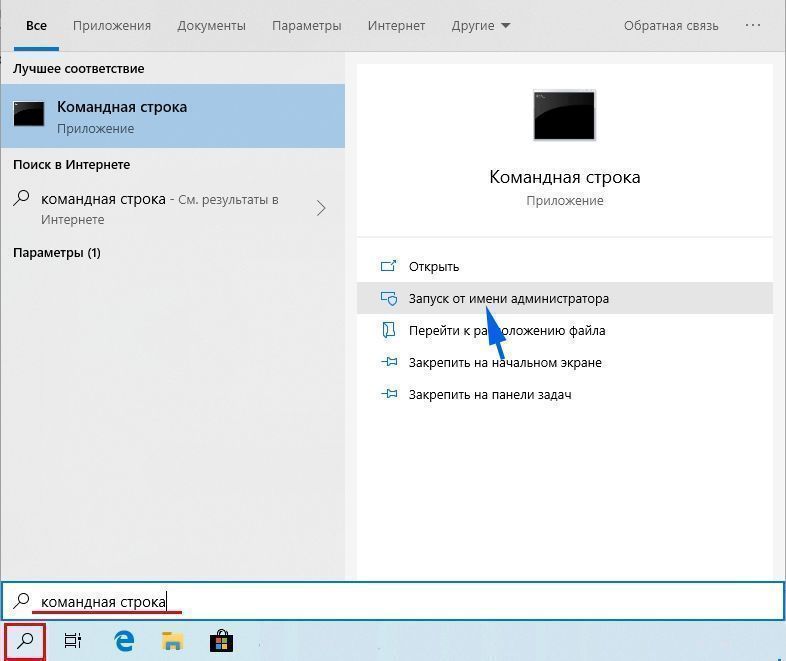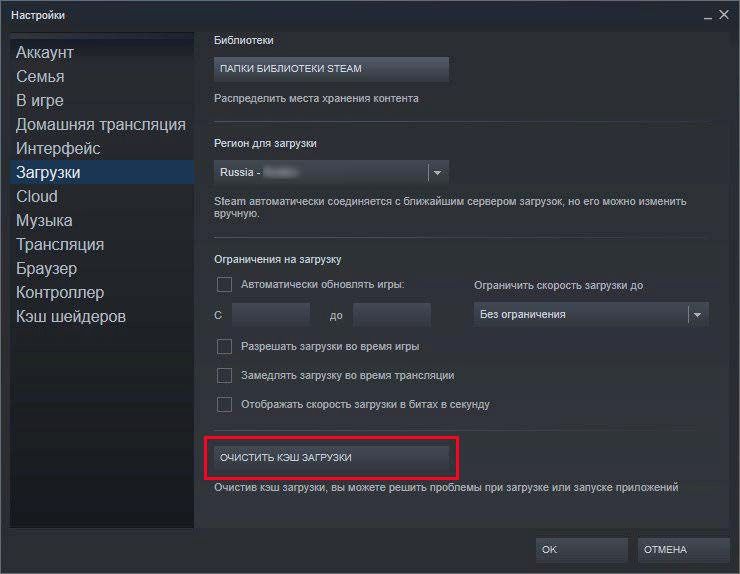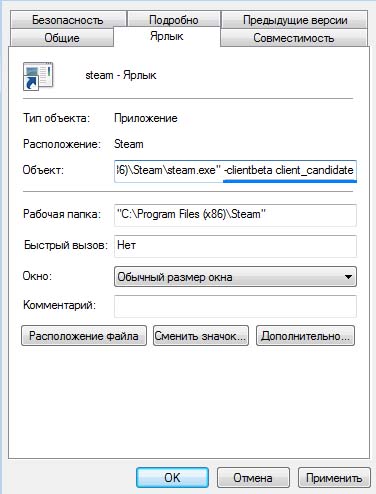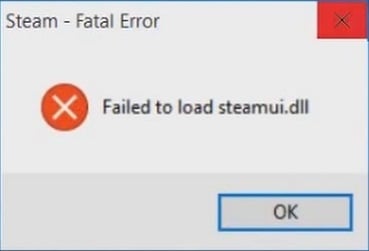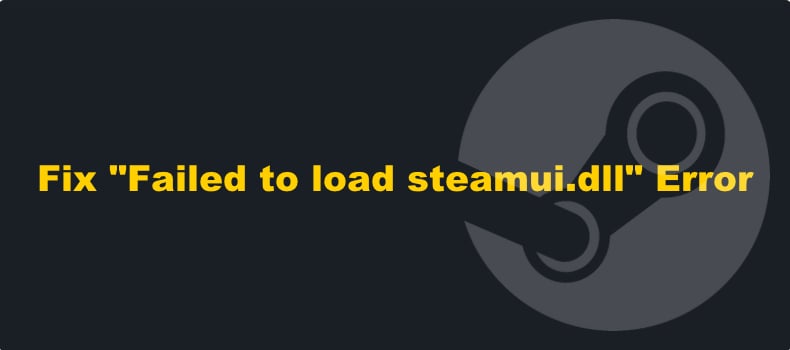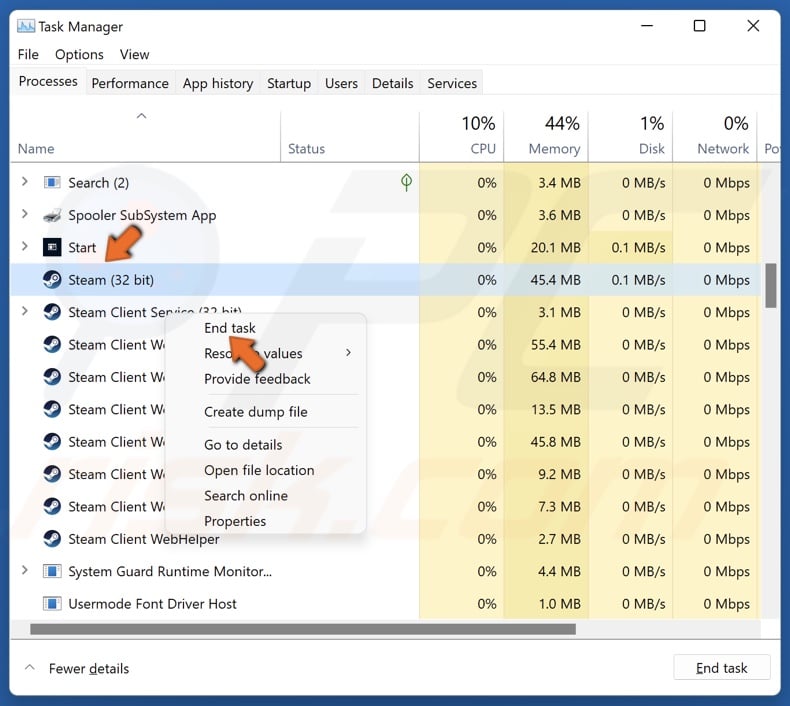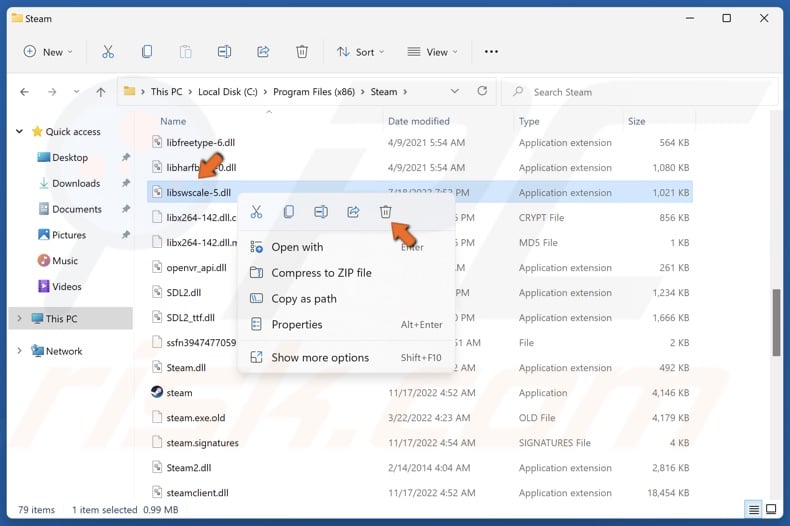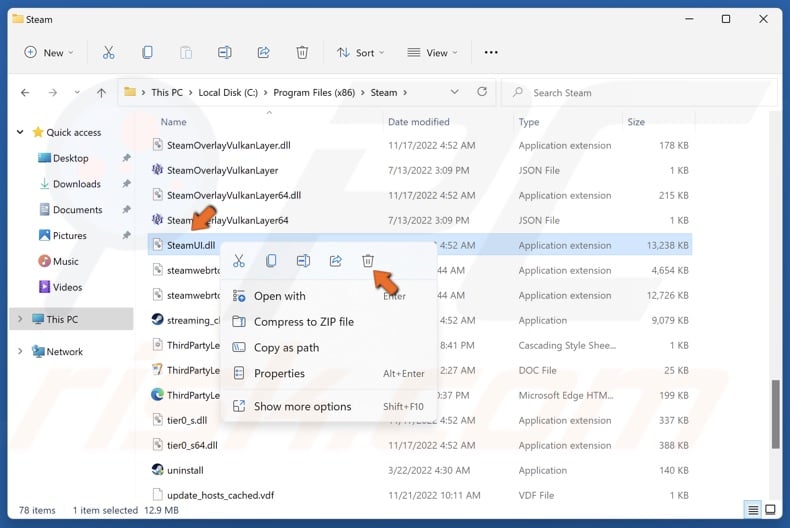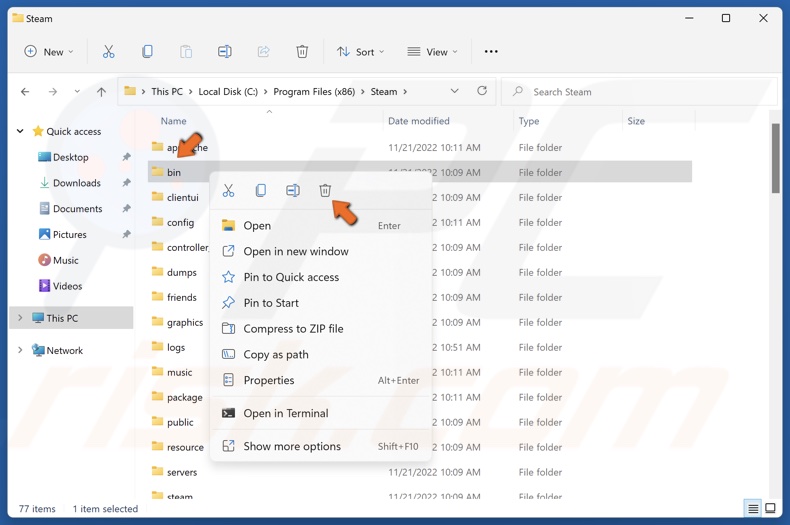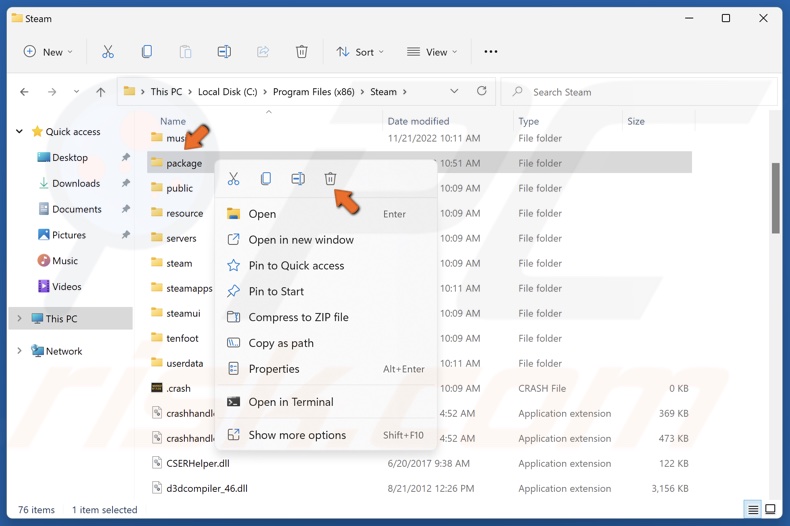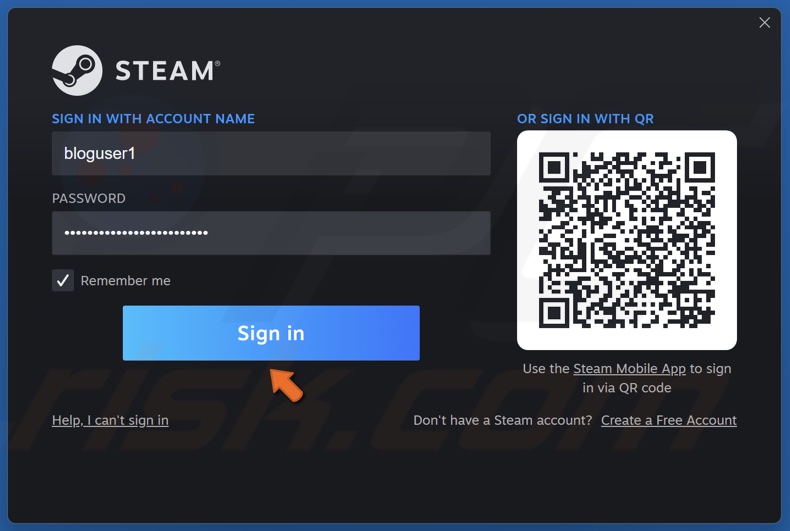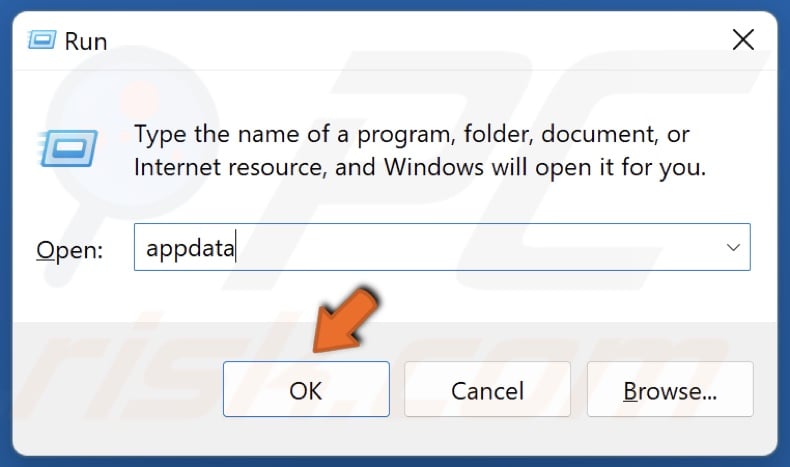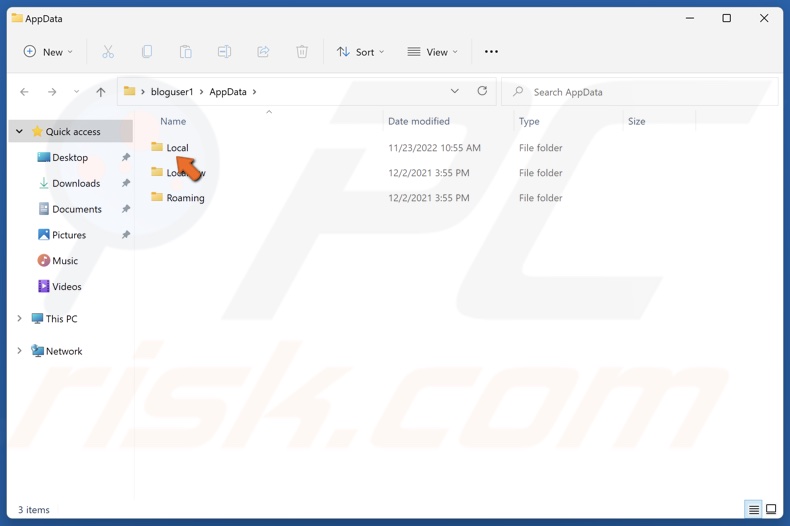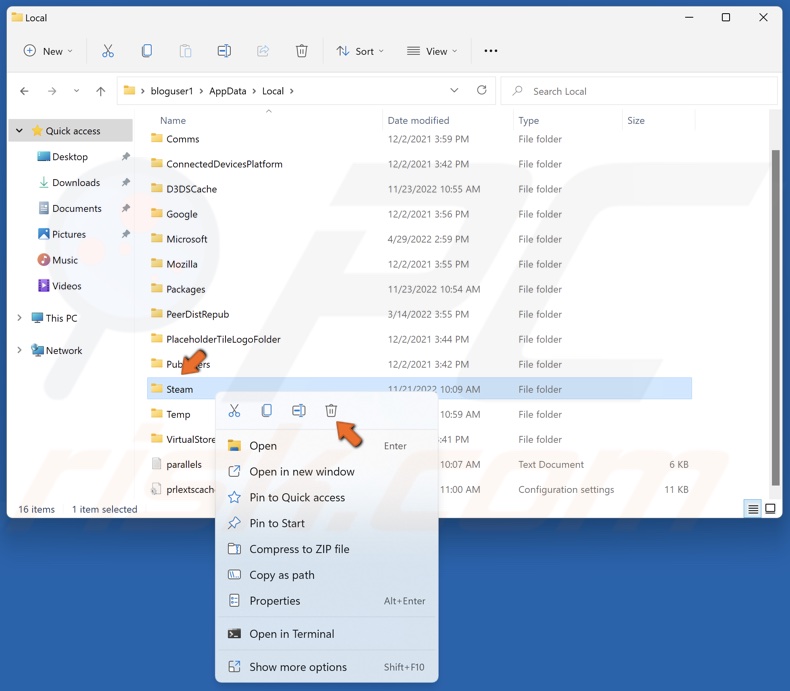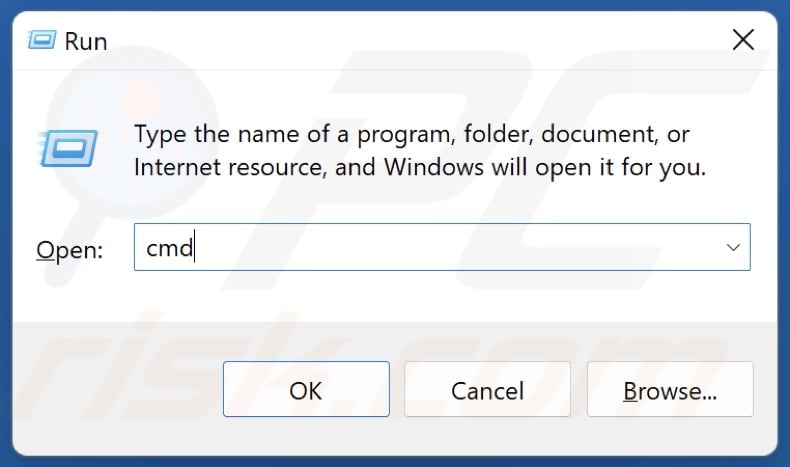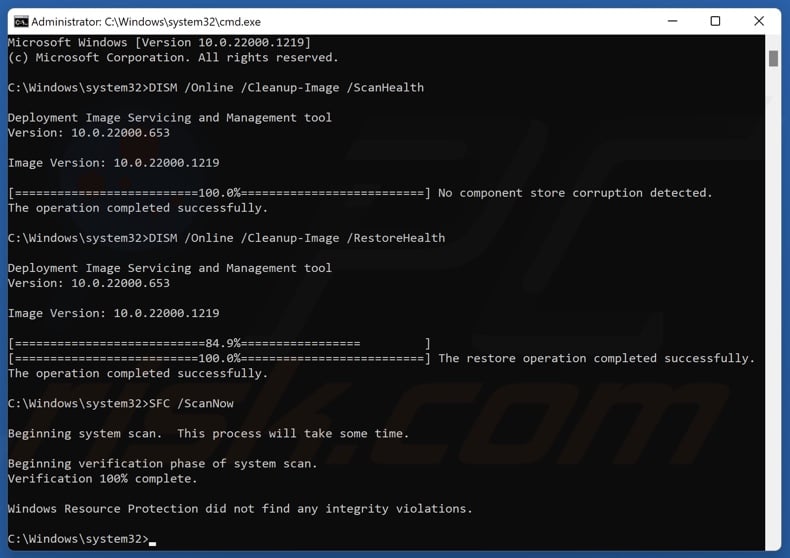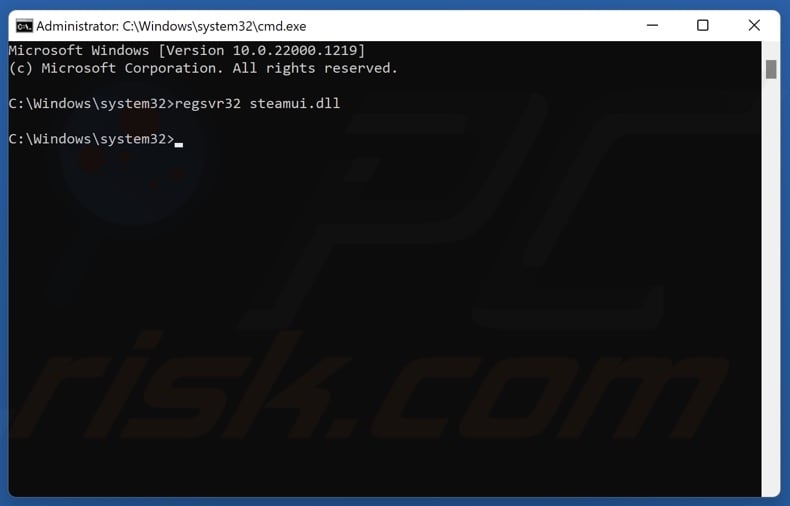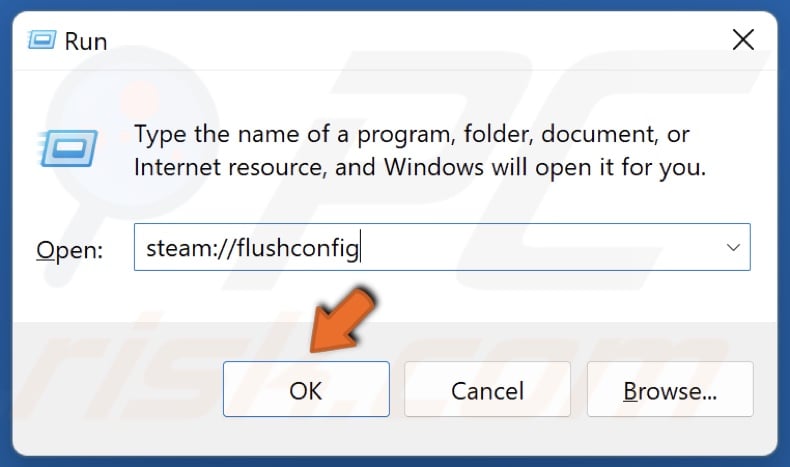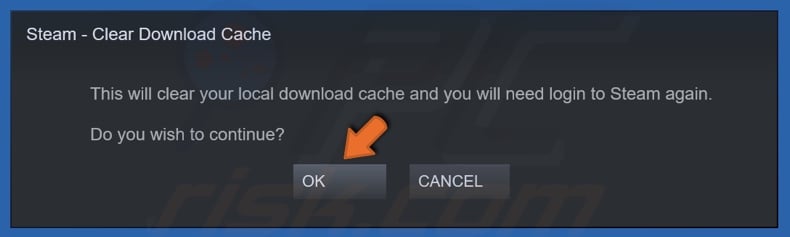При попытке запустить Steam на устройстве с Windows 10 этот процесс может быть прерван фатальной ошибкой «Failed to load steamui.dll». В большинстве случаев ее возникновение связано с отсутствием или повреждением указанной библиотеки. Возможно, она была случайно удалена или отправлена на карантин антивирусной программой. Также ошибка может произойти из-за устаревших драйверов устройств. Рассмотрим несколько способов, с помощью которых можно решить проблему с неудачной загрузкой DLL.
Перерегистрация библиотеки
В первую очередь попробуйте перерегистрировать steamui.dll. Для этого выполните следующие шаги.
С помощью системного поиска запустите командную строку, предоставив ей доступ администратора.
В консоли выполните команду: regsvr32 steamui.dll
После успешного завершения перезагрузите компьютер. Проверьте, прерывается ли запуск Steam ошибкой Failed to load steamui.dll.
Очистка кэша загрузки
Ошибку можно исправить путем очистки кэша загрузки. Этот способ также эффективен для решения проблем с играми, которые не удается запустить.
Откройте приложение, затем перейдите в меню Steam – Настройки в верхнем левом углу экрана.
Затем на панели слева выберите вкладку Загрузка и щелкните на кнопку «Очистить кэш загрузки».
Дождитесь завершения процесса, и перезагрузите компьютер. Проверьте, решена ли проблема.
Добавление параметра в команду запуска
Если продолжаете сталкиваться с ошибкой Failed to load steamui.dll, попробуйте изменить команду запуска клиента.
Перейдите в локацию: C:\Program Files (x86)\Steam\
Щелкните правой копкой мыши по исполняемому файлу Steam.exe и выберите опцию «Создать ярлык». Теперь правым щелчком мыши по созданному ярлыку разверните контекстное меню и выберите Свойства.
На вкладке Ярлык в поле Объект добавьте в конце строки параметр -clientbeta client_candidate.
То есть строка запуска должна выглядеть следующим образом:
«C:\Program Files (x86)\Steam\Steam.exe» -clientbeta client_candidate
Теперь попробуйте запустить клиента.
Удаление библиотек libswscale-3.dll и steamui.dll
Иногда не удается перезаписать библиотеку, поскольку файлы libswscale-3.dll и steamui.dll повреждены. В этом случае нужно удалить оба файла, и Steam автоматически заменит их при следующем запуске.
Кликните правой кнопкой на значок Steam на рабочем столе и выберите Свойства. На вкладке Ярлык нажмите на опцию «Расположение файла».
Найдите библиотеки libswscale-3.dll и steamui.dll, кликните на них правой кнопкой и удалите.
Перезагрузите приложение и посмотрите, блокируется ли его запуск ошибкой «Failed to load steamui.dll».
Удаление бета-версии
Если используете бета-версию, скорее всего, столкнетесь к этим сбоем. Поэтому попробуйте ее удалить.
Откройте Проводник нажатием на клавиши Win + E, перейдите в каталог Steam – Package.
Правым щелчком мыши по файлу Beta.exe откройте контекстное меню и выберите «Удалить».
После перезапустите компьютер. Недостающий файл будет загружен автоматически. Но если проблема не решена, попробуйте следующее решение.
Переустановка Steam
В этом решении полностью удалим клиента, затем скачаем последнюю версию с официального сайта и установим ее. После этого поврежденный steamui.dll будет заменен новой рабочей копией.
Прежде чем удалить клиента, перейдите в каталог: C:\Program Files (x86)\Steam\Steamapps
В папке Steamapps находятся все загруженные игры или приложения.
Обязательно создайте резервную копию этой папки в другом месте.
Теперь откройте раздел Программы и компоненты командой appwiz.cpl из окна Win + R. Найдите в списке Steam и удалите его.
Загрузите новую версию клиента из официального сайта и установите. После установки скопируйте резервную копию Steamapps в каталог Steam. Запустите приложение и проверьте, прерывается ли этот процесс ошибкой.
Ошибка «Failed to load steamui.dll» может появиться совершенно внезапно во время очередной установки или обновления клиента магазина цифровой дистрибуции Steam. Из сообщения ошибки становится понятно, что клиент не смог подгрузить библиотеку, которая отвечает за пользовательский интерфейс.
Почему это происходит? Что же, существует множество причин, которые невероятно сложно определить. Но куда легче попросту пройтись по списку потенциальных решений, чем мы, собственно, и займемся.
Исправляем ошибку «Failed to load steamui.dll»
Метод №1 Установка Steam через Безопасный режим
Перед тем, как мы перейдем к выполнению более «технических» методов, вы можете попробовать запустить вашу систему в Безопасном режиме(с сетевыми драйверами) и обновить Стим таким образом.
Итак, чтобы перейти в Безопасный режим, вам требуется начать перезагрузку компьютера одновременно с зажатой кнопкой Shift. Далее перед вами должен появиться ряд определенных опций, но вам нужна только «Диагностика».
Выбрав Диагностику, далее вам потребуется перейти в «Дополнительные параметры». Перед вами появится куча других пунктов, в которых вам нужно выбрать «Параметры загрузки».
Что же, мы добрались до нужного места, в котором содержаться различные варианты загрузки операционной системы. Вам требуется выбрать «Безопасный режим с загрузкой сетевых драйверов», т.е. нажать на кнопку F5.
Запустив компьютер в Безопасном режиме с доступными сетевыми драйверами, попробуйте установить или обновить Steam. Если в вашей системе что-либо мешало обновлению клиента Steam, то сейчас горизонт должен быть чист и все установится как надо.
Если никаких изменений нет и ошибка «Failed to load steamui.dll» все еще присутствует на месте, то давайте двигаться дальше.
Метод №2 Игнорирование сообщения об ошибке
Перед нами довольно странный метод решения ошибки «Failed to load steamui.dll» и заключается он в том, чтобы вы попросту…игнорировали данное сообщение.
- Запустите steam.exe и подождите, пока перед вами появится та самая ошибка.
- Как только сообщение проявит себя, не закрывайте окно и не нажимайте на Ок. Еще раз нажмите два раза на steam.exe.
Если такая вот хитрость сработает и обновление Стим будет завершено, то закройте окно с ошибкой.
Метод №3 Использование ярлыков
Данный метод включает в себя использование ярлыка. Итак, пройдите в директорию, в которой располагается ваш Steam. Найдите исполнительный файл Steam, нажмите на него правой кнопкой мыши, выберите Создать→Ярлык.
Затем нажмите на ярлык steam.exe правой кнопкой мыши и выберите «Свойства». Затем перейдите во вкладку «Ярлык». Вам нужна строчка под названием «Объект». Добавьте на конец строки -clientbeta client_candidate. Выйти у вас должно что-то вроде “C:\Program Files (x86)\Steam\Steam.exe”-clientbeta client_candidate.
Выполнив нужное действие, сохраните изменения ярлыка steam.exe и закройте окно Свойств. Если вы сделали все правильно, то использовав ярлык, вы сможете наконец-то запустить Стим и тот выполнит нужно вам обновление.
Метод №4 Удаление файла Beta
Если ни один из вышеуказанных файлов не помог вам, то вы можете попробовать удалить или изменить некоторые файлы Steam. Пройдите в директорию вашего Steam-клиента и найдите папку «Packages».
Перейдите в эту папку и попытайтесь найти файл под названием «Beta». Удалите этот файл и перезагрузите свой компьютер. После этого попробуйте открыть Steam. Он загрузит для себя некоторые данные, после чего нормально станет функционировать.
Метод №5 Обновление файлов и папок Steam
Если удаление файла «Beta» не сработало для вас, то ничего не остается, как только удалить все остальные файлы Steam и загрузить их заново. Заметьте, что любое вмешательство в процесс копирования обязательно повредит файлы и вам придется загружать их повторно.
- Пройдите в директорию своего Steam.
- Найдите следующие папки и файлы:
- SteamApps — папка
- Userdata — папка
- Steam.exe — исполнительный файл клиента
- Ssfn***************** — файл с определенной последовательностью цифр
- Удалите все файлы и папки из корневой папки Steam, кроме тех, что были указаны перед этим.
- Запустите снова Steam и надейтесь, что тот начнет нормально выполнять свое обновление или установку без ошибки «Failed to load steamui.dll».
How to Fix “Failed to load steamui.dll” Steam Error on Windows 11
Steam “Fatal Error. Failed to load steamui.dll” error that appears when you try to start Steam or launch certain Steam games. This error usually occurs when Steam installation is corrupted.
Steam — Fatal Error. Failed to load steamui.dll
What Causes “Failed to load steamui.dll” Error in Steam?
The “Failed to load steamui.dll” error window appears if your Steam installation is corrupted somehow. The steam.dll failing to load indicates that essential Steam or Windows file(s) is missing, corrupted, or infected with malware, making Steam unable to load SteamUI.dll.
Here’s a list of the most common causes of this error:
- Corrupted Steam installation files. If your Steam installation files have been corrupted, try to Reinstall Steam. Try installing Steam on another hard drive. Some users reported fixing this error by reinstalling steam on another hard drive.
- Corrupted or missing SteamUI.dll file. If the SteamUI.dll file has been corrupted, you can delete it and then run Steam. It will detect the missing file and redownload it from its servers.
- Interrupted Steam client updates. An interrupted Steam update may result in corrupted files. Reinstalling Steam should fix the“Failed to load steamui.dll” error.
- Corrupted Windows system files. If your Windows files have been corrupted, run DISM and SFC scans to repair them.
- Malware infection. Malware on your PC may have infected your Steam or system files. In addition, malware may delete SteamUI.dll. Try scanning your PC with Combo Cleaner to remove it.
- Anti-virus software interference. Sometimes, this error occurs due to an anti-virus program interfering with Steam. Your anti-virus program may identify SteamUI.dll as malicious and delete it. Therefore, try to temporarily disable your anti-virus program and try to launch Steam.
Before trying any of our fixes, here are some tips:
- Update your Windows operating system to the latest version.
- Update your graphics card drivers.
Video Tutorial on How to Fix «Failed to load steamui.dll» Error
Table of Contents:
- Introduction
- Method 1. Delete SteamUI.dll and libswscale-3.dll
- Method 2. Delete Steam Cache Folder
- Method 3. Run the Deployment Image & Servicing Management (DISM) and System File Checker (SFC) Scans
- Method 4. Re-Register SteamUI.dll
- Method 5. Run the steam://flushconfig Command
- Video Tutorial on How to Fix «Failed to load steamui.dll» Error
Method 1. Delete SteamUI.dll and libswscale-3.dll
Some users have found that deleting SteamUI.dll can fix the “Failed to load steamui.dll” error. In addition, others have found that deleting bin and package folders can fix it as well. Steam will download new versions of the deleted files when you launch it.
1. Hold down Ctrl+Shift+Esc keys to open Task Manager.
2. In the Processes tab, right-click each Steam-related process and click End task. Make sure that no Steam processes are running.
3. Hold down Windows+E keys to open File Explorer.
4. Navigate to C:\Program Files (x86)\Steam.
5. Right-click libswscale-3.dll (alternatively libswscale-4.dll, libswscale-5.dll) and click Delete.
6. Then, right-click SteamUI.dll and click Delete.
7. Launch Steam and check if deleting SteamUI.dll and libswscale-3.dll fixed the issue.
8. If the issue was not fixed, right-click the bin folder and click Delete.
9. Right-click the package folder and click Delete.
10. Launch Steam, enter your password, and click Sign in. Check if deleting the bin and package folders fixed the error.
[Back to Table of Contents]
Method 2. Delete Steam Cache Folder
Deleting the Steam cache folder is a proven way to fix the “Failed to load steamui.dll” error. Deleting the folder is safe because Steam will create another chase folder when you launch it. Note that you will have to enter your username and password when you launch Steam.
1. Hold down Ctrl+Shift+Esc keys to open Task Manager.
2. In the Processes tab, right-click each Steam-related process and click End task. Make sure that no Steam processes are running.
3. Hold down Windows+R keys to open Run.
4. In the Run dialog box, type in appdata and click OK.
5. Access the Local folder.
6. Find the Steam folder, right-click it and click Delete.
7. Launch Steam, enter your password, and click Sign in.
[Back to Table of Contents]
Method 3. Run the Deployment Image & Servicing Management (DISM) and System File Checker (SFC) Scans
Deployment Image Servicing and Management (DISM) is a command-line tool that can repair your Windows image if it has been corrupted. The System File Checker (SFC) is a utility that can repair corrupted Windows system files by downloading new files from Microsoft’s servers.
1. Hold down Windows+R keys to open Run.
2. In the Run dialog box, type in CMD and hold down Ctrl+Shift+Enter keys to open the Command Prompt as an administrator.
3. In the Command Prompt window, type in DISM /Online /Cleanup-Image /ScanHealth and press Enter.
4. Type in DISM /Online /Cleanup-Image /RestoreHealth and press Enter.
5. Then, type in SFC /ScanNow and press Enter.
6. Close the Command Prompt and restart your PC.
[Back to Table of Contents]
Method 4. Re-Register SteamUI.dll
1. Hold down Windows+R keys to open Run.
2. In the Run dialog box, type in CMD and hold down Ctrl+Shift+Enter keys to open the Command Prompt as an administrator.
3. In the Comand Prompt window, type in regsvr32 steamui.dll and press Enter.
4. Close the Command Prompt and restart your PC.
[Back to Table of Contents]
Method 5. Run the steam://flushconfig Command
The purpose of this command is to refresh Steam’s installation. Before executing the steam://flushconfig command, make sure that Steam isn’t running.
1. Hold down Ctrl+Shift+Esc keys to open Task Manager.
2. In the Processes tab, right-click each Steam-related process and click End task.
3. Hold down Windows+R keys to open Run.
4. In the Run dialog box, type steam://flushconfig and click OK.
5. Enter your login credentials, and click Sign in.
6. A “Clear Download Cache” dialog box will appear. Click OK. Wait a few seconds.
7. Steam will relaunch and will start with the Sign In window. Enter your login credentials and click Sign in.
Did this article help you fix “Steam — Fatal Error. Failed to load steamui.dll” on your PC? Let us know in the comments section below.
If none of the methods in this article helped you fix the error, try reinstalling Steam if you haven’t tried that already.
[Back to Top]